Att lyssna på din Spotify-musik via den officiella Windows 10 Spotify-appen är ett bekvämt sätt att njuta av dina favoritspellistor och spår utan några ytterligare enheter.
Här är allt du behöver veta för att Spotify ska köras på din Windows 10-dator eller surfplatta, och vad du ska göra när du har installerat appen.
Instruktionerna i den här artikeln gäller Windows 10.
Hur man laddar ner Spotify Windows 10-appen
Medan den officiella Spotify Windows-appen ursprungligen behövde laddas ner från Spotify-webbplatsen har den sedan uppgraderats till en modern Windows 10-app som är tillgänglig för nedladdning från Microsoft Store.
Förutom att det är lättare för den genomsnittliga användaren att hitta, har den moderna Spotify-appen också nytta av Microsoft Store-tekniken, vilket gör att den automatiskt kan ladda ner uppdateringar för sig själv i bakgrunden och hålla sig uppdaterad.
Så här installerar du Spotify-appen på din Windows 10-enhet:
-
Öppna Microsoft Store app store genom att välja dess ikon i Start-menyn. Det ser ut som en vit shoppingväska med fyra färgade rutor på framsidan.
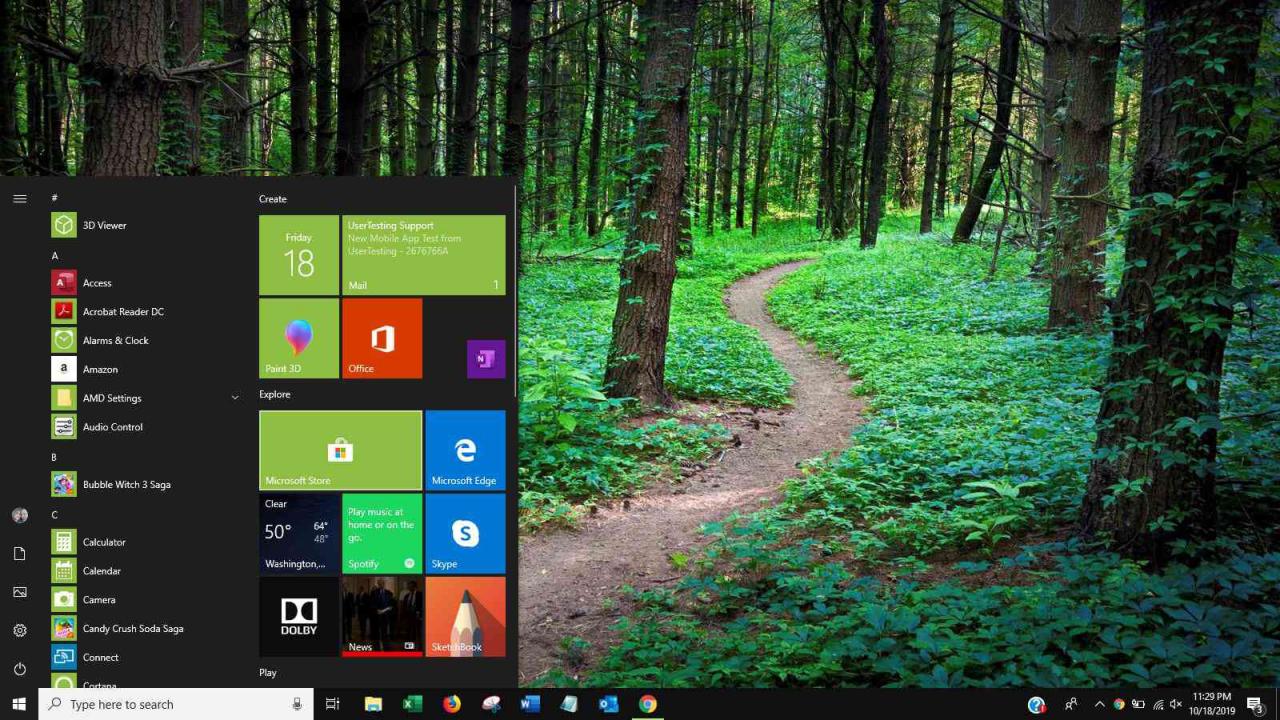
-
Skriv i Microsoft Store Spotify i sökfältet i det övre högra hörnet och tryck sedan på ange på tangentbordet.
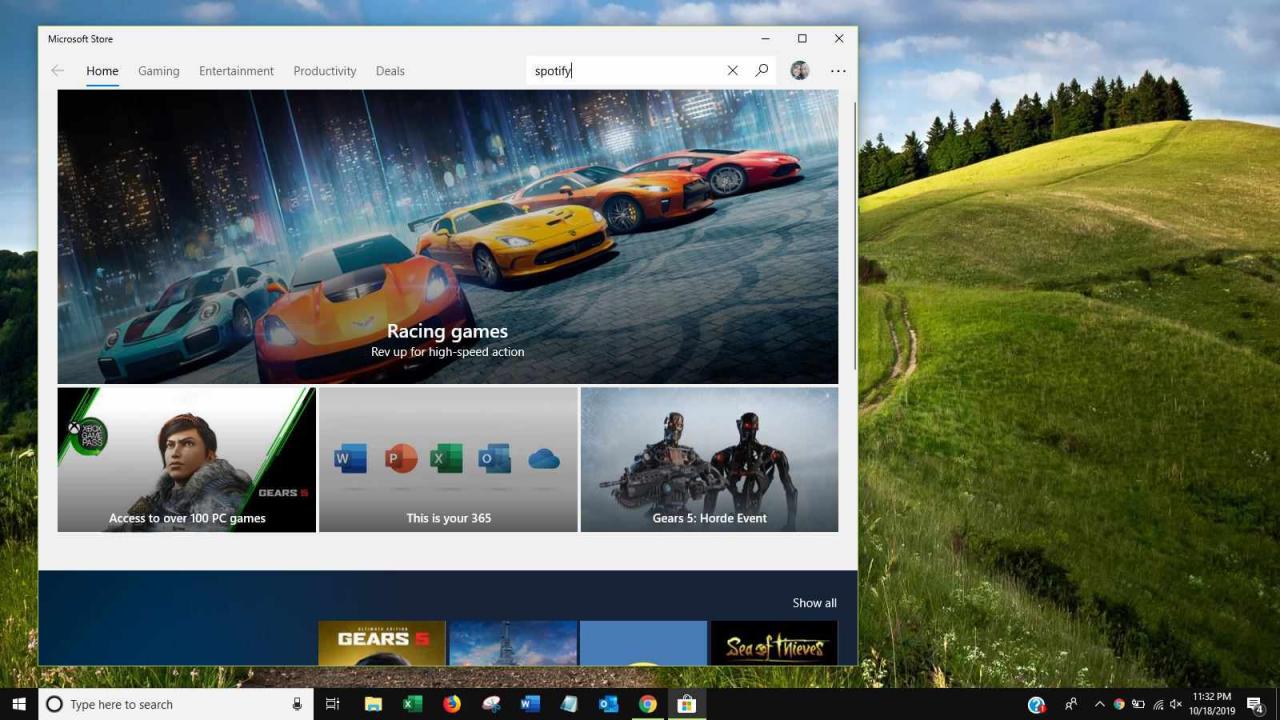
-
Du kommer att visas en mängd appar som ett resultat av din sökning. Välj den gröna ikonen med namnet spotify Music.
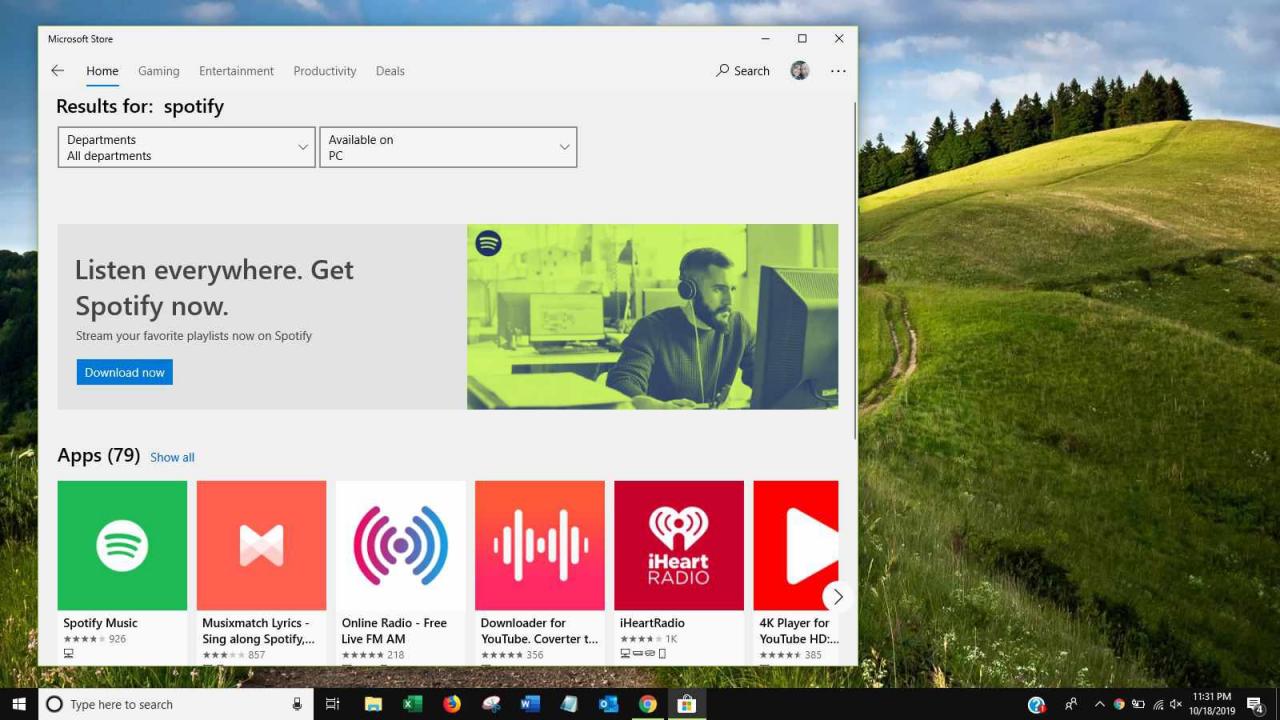
-
Välja spotify Music tar dig till sin butikssida i Microsoft Store. Välj det blå Skaffa sig för att ladda ner Spotify-appen.
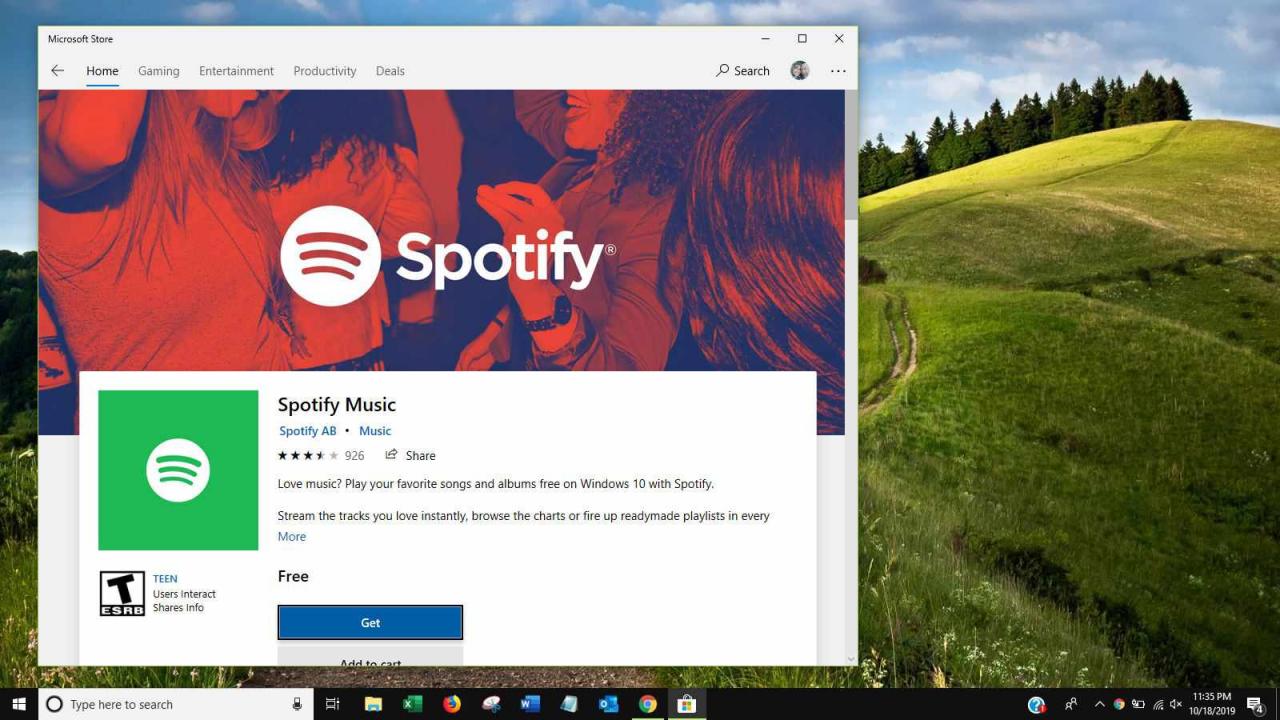
-
Windows 10 installerar automatiskt appen och meddelar dig via ett systemmeddelande när det är klart för användning. Installationen bör bara ta några minuter.
Hur man loggar in på Spotify Windows 10-appen
Med Spotify för Windows kan du logga in med samma Spotify-konto som du använder på andra enheter som en iPhone eller Android-enhet. Att logga in med samma konto ger dig tillgång till all din musik och Spotify-spellistor, och du kan också redigera dina spellistor och favoritspår.
-
Öppna Spotify Music-appen på din Windows 10-enhet.
-
Appen visar en skärm med alternativet att antingen registrera dig eller logga in. Välj Logga in.
Om du ännu inte har ett Spotify-konto väljer du Registrera dig gratis och skapa ett nytt konto innan du fortsätter.
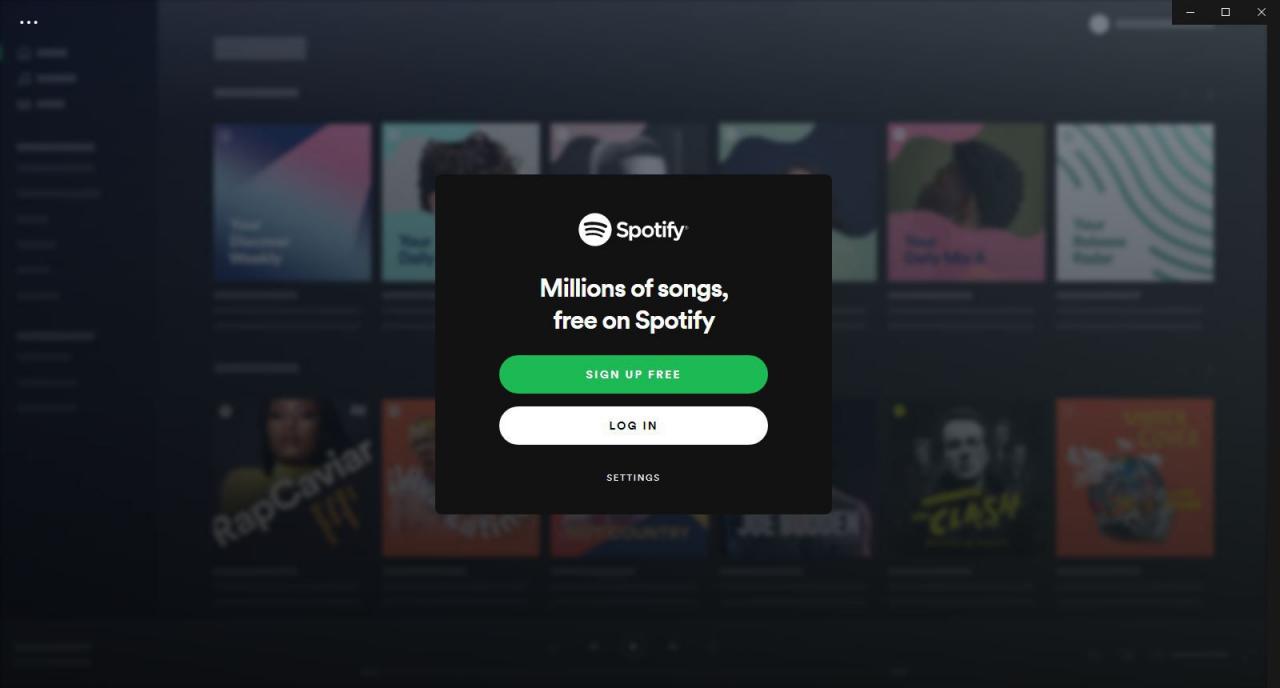
-
Nästa skärm ger dig alternativ för att logga in via Facebook, din Spotify-e-post eller ditt användarnamn och lösenord. Om du tidigare har kopplat ditt Spotify-konto till ditt Facebook-konto, välj Logga in med Facebook. Annars anger du ditt användarnamn eller tillhörande e-postadress och ditt lösenord och väljer sedan det gröna Logga in.
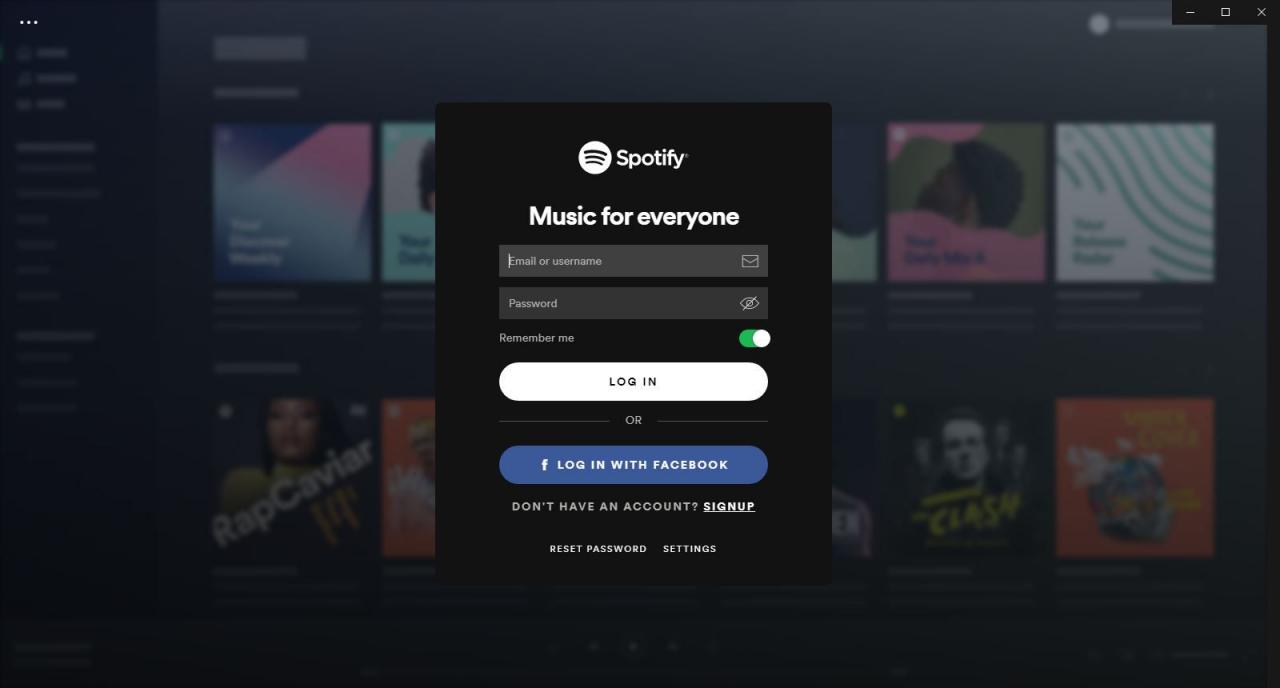
Hur man skapar ett nytt konto i Spotify-appen
Om du inte har använt Spotify tidigare eller om du vill ha ett separat konto när du använder appen på din Windows 10-dator eller surfplatta kan du skapa ett nytt Spotify-konto gratis i appen. Här är hur:
Om du redan har länkat ditt Facebook-konto till ett tidigare Spotify-konto kan du inte använda det här alternativet.
-
Öppna Windows 10 Spotify-appen.
-
Du får en välkomstskärm. Välj det gröna Registrera dig gratis.
-
Ange din e-postadress, lösenord, smeknamn, födelsedatum och kön och välj sedan det gröna Gå med i Spotify. Om du har ett Facebook-konto kan du välja Gå med på Facebook för att skapa ett Spotify-konto istället.
Vad är Spotify Premium?
Spotify är gratis att använda men de som vill ha en mer problemfri upplevelse kanske vill försöka uppgradera sitt konto till Spotify Premium.
Spotify Premium är ett betalt månadsabonnemang som kostar $ 9.99 per månad. några av fördelarna inkluderar:
- Inga bannerannonser i appen eller ljudreklam när du lyssnar på musik på Spotify.
- Möjligheten att ladda ner musik för att lyssna offline.
- Obegränsad låthoppning.
- Ljud av högre kvalitet.
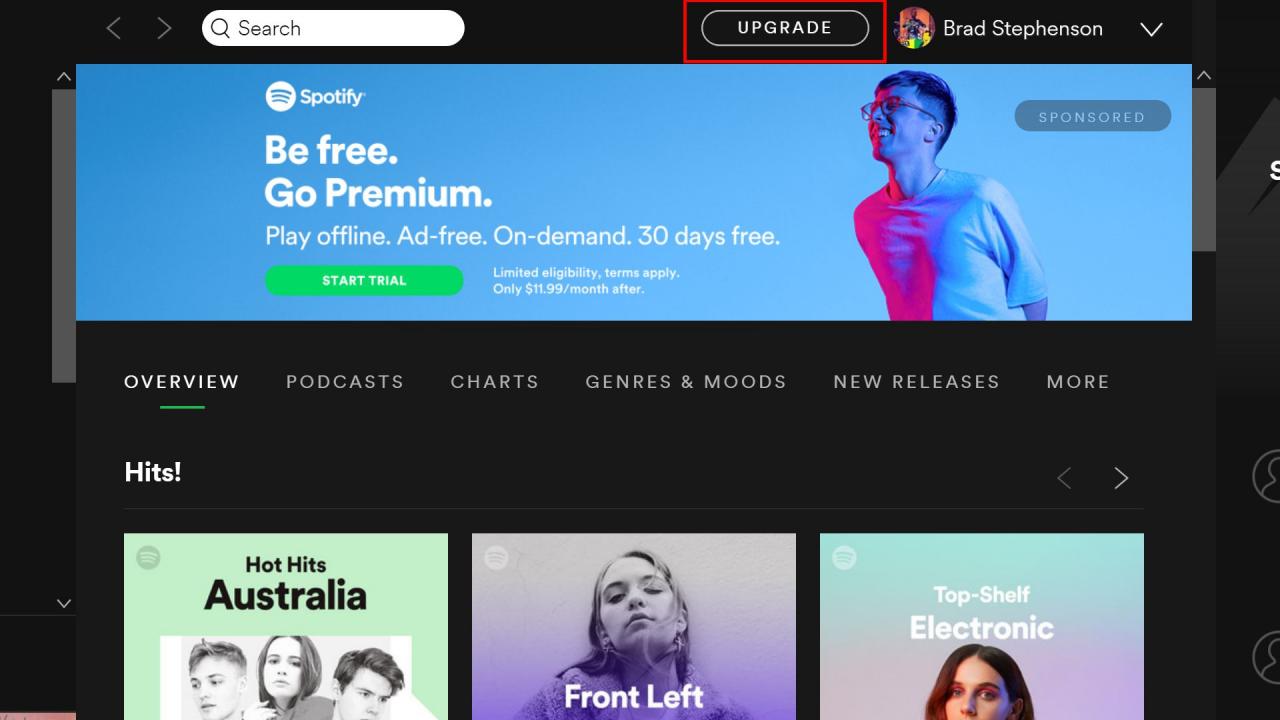
Det finns en länk för att uppgradera till Spotify Premium i Windows 10 Spotify-appen. Brad Stephenson
För att uppgradera till Spotify Premium från Windows 10-appen, välj uppgradering högst upp på skärmen bredvid ditt namn. Du öppnar Spotify Premium-webbsidan i webbläsaren Microsoft Edge på din enhet, som ger mer information om Premium-tjänsten och har möjlighet att välja in den månatliga betalda prenumerationen.
Windows 10 Spotify Cortana röstkommandon
Med Windows 10: s virtuella assistent, Cortana, kan du styra Spotify med din röst och till och med be Cortana om information om låten som spelas.
Här är kommandotolkningen som Cortana kommer att förstå och svara på.
Om du inte har några andra musikappar på din Windows 10-enhet kan du kanske säga dessa fraser utan att lägga till "på Spotify."
- "Spela (genre) musik på Spotify."
- "Spela lite (artistnamn) på Spotify."
- "Spela min (spellistans namn) spellista på Spotify."
- "Hej, Cortana, vad spelar det?"
- "Spela mina låtar på Spotify."
- "Spela (humör / känsla) musik på Spotify."
Så här avinstallerar du Windows 10 Spotify-appen
Avinstallation av Spotify-appen på Windows 10 görs på samma sätt som avinstallation av någon annan app:
-
Tryck fönster på tangentbordet för att öppna din Start-meny.
-
Välja Alla appar i det övre vänstra hörnet. Detta öppnar en lista över alla appar som är installerade på din Windows 10-dator eller surfplatta.
-
hitta Spotify i listan och högerklicka sedan på den med musen för att öppna en alternativmeny. Alternativt kan du också trycka på Spotify-appikonen i flera sekunder med fingret eller pennan om din enhet har en pekskärm.
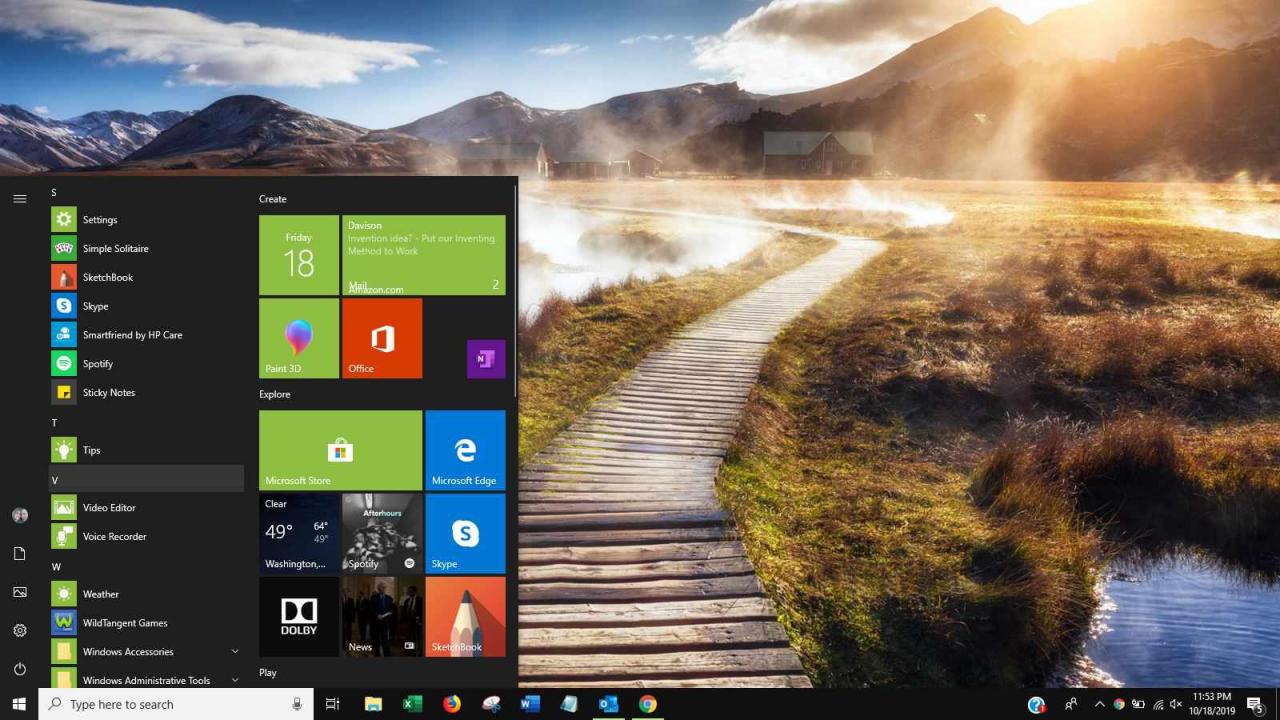
-
Välja Avinstallera.
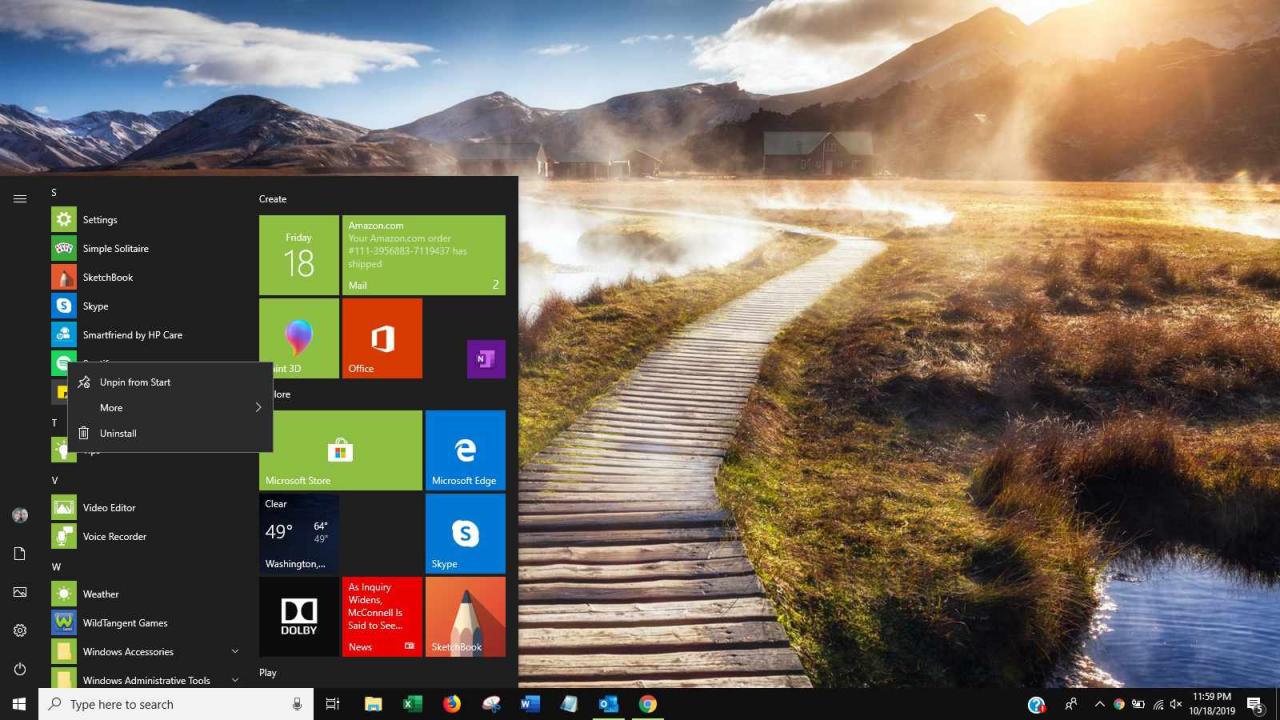
-
Du ombeds att bekräfta avinstallationen av Spotify-appen. Välj Avinstallera återigen.
-
Din Windows 10-enhet avinstallerar nu Spotify-appen. Det borde inte ta längre tid än en minut eller två.
